AM2+ czy już AM3? Phenom II X4 955
Strona 4 - AMD OverDrive 3.2
Kiedy otrzymałem nową płytę, szybko zakupiłem komplet modułów DDR3, które tak jakoś przypadły mi do gustu, a więc OCZ Platinum 1600 MHz CL7 / 1.9V. Ich ostre timingi powinny mi dać spore możliwości regulacji, jeśli zaszła by taka potrzeba. AMD wraz z procesorem przysłało mi pamięci firmy Corsair 1600 MHz, ale ich referencyjne czasy opóźnień, jakoś mnie nie mogły przekonać (CL9).
Po wstawieniu procesora w gniazdo i założeniu coolera Scythe Orochi przyszła chwila prawdy. Z bijącym sercem wcisnąłem przycisk POWER i po chwili usłyszałem pojedynczy sygnał płyty głównej. Uff, wszystko gra. Szybki strzał w Delete i już jestem w Biosie. Na płycie Gigabyte był wgrany Bios w wersji F4, a więc nie taki stary, więc spodziewałem się, że wszystko wystartuje bez komplikacji. Rzuciłem okiem na ustawienia zaawansowane, czy wszystko jest na AUTO-macie i ponownie uruchomiłem komputer. Czarna plansza startowa (logo producenta zawsze wyłączam), procesor poprawnie rozpoznany, 4 GB pamięci DDR3 1333 MHz (oczywiście Unganged Mode), dyski i napędy optyczne również w porządku ... Startuje pasek ładowania systemu Windows Vista 64 bit, obraz gaśnie i w tej chwili powinna pokazać się „kuleczka” z logo Visty ... a tu czarny ekran i nic się nie dzieje. Podrapałem się w głowę. O co biega?
Takie coś może się wam przydarzyć, ale to nie wina AMD. AMD oficjalnie według certyfikatu JEDEC wspiera szynę 1066 MHz dla trybu Dual Chanel i 1333 MHz dla trybu Single Chanel. Wszystko zależy, jak producent płyty przygotował Bios dla płyt głównych. Nie we wszystkich po włożeniu modułów pamięci, płyta ustawi właśnie szybkość 1066 MHz i wtedy mogą wystąpić nieścisłości, które trzeba skorygować ręcznie. Dla przykładu firma ASUS przygotowała specjalny system, który czuwa nad poprawnością ustawień Biosu do pamięci. No ale jedźmy dalej ...
Powrót do Biosu i decyzja o ustawieniu pamięci na 1066 MHz. Restart i ... Tadaaa, System podniósł się normalnie. Co ciekawe w takim ustawieniu pamięci przybrały sobie jeszcze bardziej agresywne ustawienia CL6 a napięcie zasilania ustawiły na ... 1.5V i całkiem dobrze sobie z nim radziły. Jednak to było zbyt mało, aby móc poprawnie chodzić na wyższych częstotliwościach. Przypomnę, że moje moduły OCZ deklarowały napięcie 1.9V. Dla 100-procentowej pewności radze w takim wypadku, ręczne ustawienie modułów na nominalne napięcie przez korektę w Biosie. Tym razem system wstał normalnie i bez niespodzianek. Tak ustawiony komputer przeszedł kilka testów stabilności, które mu zadałem do wykonania, więc postanowiłem zobaczyć, jak będzie się on spisywał z pamięciami działającymi z prędkością 1600 MHz. Po niezbędnych zmianach w Biosie i ponownym, n-tym już restarcie mojej maszyny, system również wstał bez kłopotu, mogłem przeglądać zawartość dysków ale już przy próbie uruchomienia aplikacji SuperPI, komputer zaliczył klasyczną „zwiechę”. Nic dziwnego, bo napięcia to nie wszystko, co normalnie zmieniają nam systemy obsługujące moduły z technologią EPP czy XMP. Do tego właśnie służy Overdrive.
Platforma AM3 jest jeszcze młoda i producenci płyt wciąż jeszcze ją udoskonalają, o czym świadczy tak duża liczba wersji Biosów, wydanych właściwie w ciągu niecałych czterech miesięcy (nie tylko u Gigabyte). Kiedy płyta przyjechała do mnie, był na niej zainstalowany Bios w wersji F4, a na stronie producenta pojawiły się w międzyczasie jeszcze dwa w odsłonach próbnych (beta) i to z data dwóch dni po sobie. Ich numeracja była dziwna, bo owa starsza beta miała kod C5k i wnosiła poprawki w OC płyty, natomiast młodsza datą oznaczona została jako F3k (z adnotacją o nowych ID procesorów). Wypróbowałem obie, ale testy przeprowadziłem na tej "najnowszej z oznaczeniem 3, choć pewnie był to mały chochlik-literówka we wpisie inżynierów.
Zaledwie kilka dni po zakończeniu testów pomiarowych, pojawił się na stronie producenta nowy Bios w wersji finalnej F5, jednak nie poprawił on współpracy z moimi pamięciami OCZ. Nadal meldowały się na automacie, na 1.5V.
Ponieważ zaawansowane ustawianie specyfikacji modułów w Biosie jest dość skomplikowane i nie każdy da sobie z tym radę, AMD wymyśliło coś, co zrobi to za nas automatycznie. Tym czymś jest właśnie aplikacja AMD OverDrive.
Poprzednie wersje z „dwójką” w oznaczeniu były jeszcze dość ubogie, ale od dystrybucji 3.0 nabierały już rozpędu. Ja użyłem najnowszej odsłony AOD umieszczonej na stronie producenta, czyli 3.2. Zaraz wyjaśnię, dlaczego ta aplikacja jest taka ważna dla Phenomów w wersji Black Edition.
AMD postanowiło dac specjalnego "Bonusa" swoim klientom, którzy zdecydują się na zakup układów serii Black Edition. Dostaną oni bowiem narzędzie, które pozwoli wydobyć z ich kawałków krzemu, jeszcze większa wydajność, niż przewidują specyfikacje JEDEC. Mianowicie bedzie to "oficjalnie" wsparty rodzaj Overclockingu. Choc oficjalnie procesor nie współpracuje z modułami pamięci korzystającymi z prędkości 1600 MHz, to dzięki AMD OverDrive (w skrócie AOD), większość z nich będzie w stanie spełnić nasze oczekiwania, i to bez utraty gwarancji na procesor.
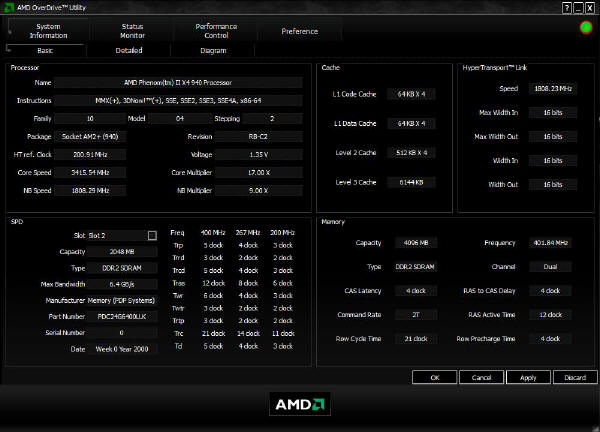
W skład AMD OverDrive (w skrócie AOD) wchodzi funkcja B.E.M.P. - Black Edition Memory Profiles, która w założeniu ma zastąpić nam technologię EPP (Enhanced Performance Profiles - nVidia) czy XMP (Extreme Memory Profiles - Intel). Moja poprzednia płyta GA-MA790FX-DQ6 posiadała obsługę modułów EPP, więc natychmiast takie zakupiłem (2 x 2GB Patriot 800 MHz CL4 EPP). W obu przypadkach chodzi o to, że w module pamięci zostało zapisane (w układzie SPD), wszystkie parametry, jakie owe urządzenia wymagają. Zaraz po odpaleniu komputera, płyta główna automatycznie dobierała parametry częstotliwości, opóźnień i napięć do ich potrzeb, a nas nic więcej nie obchodziło.
B.E.M.P. to dokładnie to samo, z tym że o ile EPP jest rozwiązaniem sprzętowym, tutaj mamy programowe obejście tematu. I tutaj obnaża się lekki minus tego rozwiązania, bo od razu zaznaczę, że OverDrive pracuje tylko (przynajmniej na razie), z systemami operacyjnymi Windows, a więc posiadacze Linuxów czy MAC-ów nie będą mogli korzystać z jego dobrodziejstw.
Do uruchomienia BEMP-a potrzebny jest kompatybilny z nim Bios płyty głównej, więc musimy zwrócić uwagę, czy nasz model będzie już objęty wsparciem AOD. Oczywiście aplikacja nam się zainstaluje i pokazywać będzie parametry pracy procesora, wentylatorów i modułów pamięci, ale nie pozwoli na uruchomienie zakładki AMD Black Edition Memory Profile. Przydaje się to szczególnie przy wspomnianych zabawach w OC.
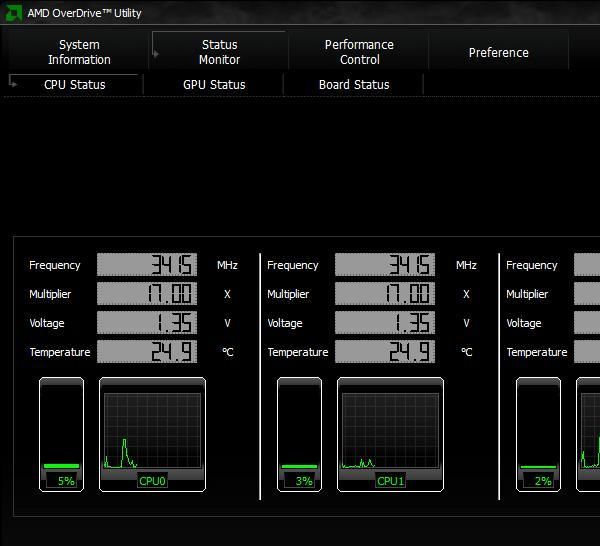
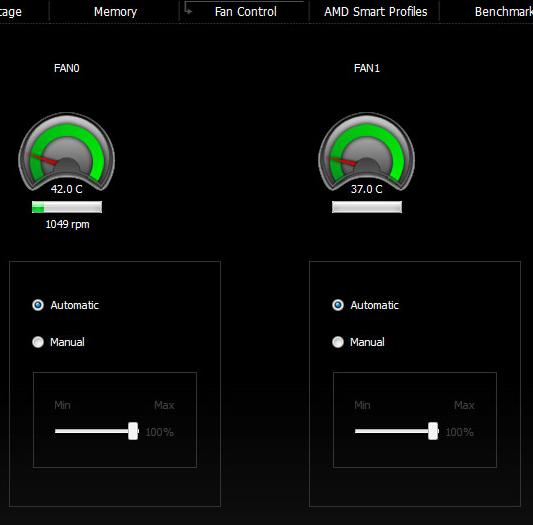
Kliknięcie na tą zakładkę przeniesie nas do „działu” Online Update, który poszuka dla nas gotowego profilu ustawień dla naszych modułów pamięci. Prawda że proste ... Tyle że w niestety nie wszystkie moduły posiadają już swoje profile. Właśnie moje OCZ-ty nie miały przydzielonego plik XML i za diabła nie mogłem wymusić na nich samoczynnych ustawień dla wyższych częstotliwości pracy. AMD stale powiększa listę kompatybilnych z BEMP modułów pamięci, ale jak sami rozumiecie, nie możliwe jest wypróbowanie wszystkich modułów światowej produkcji w rozmaitych konfiguracjach komputera. Dlatego należy pamiętać, że BEMP nie każdemu musi zadziałać na ich komputerze. Już ukazują się w sprzedaży pamięci reklamowane jako seria Black Edition, a więc producent zapewnia nas o zgodności z aplikacją Overdrive, choć nikt nie da nam zapewne gwarancji na poprawne działanie na naszej konfiguracji ... W końcu to jednak rodzaj OC. Ja jednak zmieniam swoje moduły na model OCZ Platinum Black Edition, które niedługo maja zagościć na naszym rynku ( LINK ).
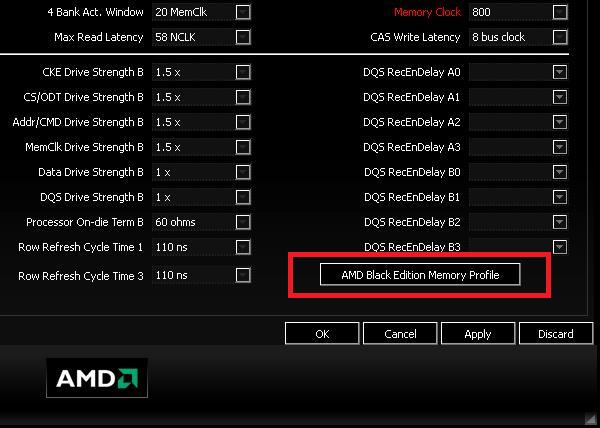
Na szczęście AMD podesłało mi swoje pamięci Corsair 1600 XMC3 CL9, które poprawnie współpracują z Overdrive, dzięki czemu bez przeszkód mogłem robić testy w pełnej prędkości 955-ki. Nie dało mi oczywiście spokoju to, że na moich OCZ-etach nie mogłem wymusić stabilnej pracy 1600 MHz, do czasu kiedy nie wgłębiłem się w specyfikacje zmian, jakie dokonuje aplikacja Overdrive na pokładzie płyty głównej.
Kiedy uruchamiamy po raz pierwszy platformę AM3, może się przytrafić tak, że przy próbie otwarcia systemu komputer nam się zawiesi lub zrestartuje. Tak przytrafiło się mi właśnie i byłem nieco zdziwiony, o co chodzi. Okazuje się, że pamięci (pomijając zaniżone napięcie) ustawiły mi się domyślenie na 1333 MHz ... Nie było by nic w tym złego, gdyby nie to, ze bez profili Overdrive nie zostaje również podniesione napięcie na mostku północnym.
Nominalnie dla ustawień modułów na 1066 MHz, napięcie to wynosi 1.1V. Przy 1333 MHz aplikacja podniesie woltaż do 1.2V, co jednocześnie umożliwia zwiększenie prędkości NB Speed do 2200 MHz. Jeżeli w Overdrive będziemy chcieli uzyskać pełne przyśpieszenie pamięci 1600 MHz, program zmieni nam ustawienia mostka na 1.3V i taktowanie jego szyny na 2400 MHz. Tak więc przy procesorach serii Black Edition zwiększa się nam nie tylko przepustowość pamięci ale również szybkość wymiany danych, co powinno przełożyć się na wymierne korzyści w aplikacjach, które korzystają z intensywnej pracy buforów pamięci.
Tak powinno wyglądać okno danych procesora, kiedy ustawimy pamięci Na 1600 MHz
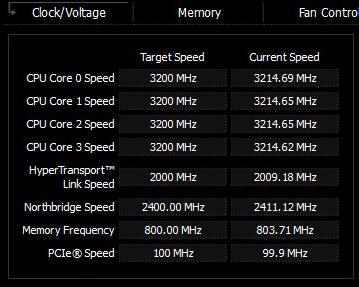
Z taką wiedzą osoby dość biegle poruszające się po Biosie płyt głównych, będą mogły w zasadzie każdy moduł pamięci, który nie znajdzie w zasobach Overdrive swojego gotowego profilu, ustawić ręcznie na parametry niezbędne do jego stabilnej pracy. Oczywiście manualne ustawienia są bardziej żmudne, i czasami (w zależności od kaprysów modułu, lub płyty), trzeba będzie jeszcze pobawić się czasami opóźnień pamięci, więc na wszelki wypadek radziłbym przed zakupem RAMu, sprawdzić na stronie producenta i AMD ich zgodność z płytą i aplikacją AOD.
Kolejną ciekawostką programu Overdrive, jest funkcja AMD Smart Profiles. Jest to specjalnie stworzona aplikacja, której zadaniem jest optymalizacja pracy procesorów wielordzeniowych. W zasadzie cztery rdzenie trafiły już na dobre pod nasze strzechy, choć tak naprawdę niewiele z programów potrafi w pełni wykorzystać zasoby, jakie otwierają się przed technologią MultiCore.
Niektóre z programów potrafią zająć już wszystkie nasze kawałki krzemu, ale w zasadzie na wykresach można zaobserwować, że na przykład dwa z nich zajęta jest w około 60-70 procentach, jeden chodzi na 40%, natomiast ostatni ledwo wychyla się poza skalę 10%. My tego nie zauważymy, ale ogólnie w procesorze pracują wszystkie rdzenie i zużycie prądu wzrasta. Jest to szczególnie ważne, gdy podkręcamy procesor i jego apetyt na prąd oraz temperatura pracy, zauważalnie wzrasta.
Dzięki Smart Profiles będziemy mogli ustawić procesor tak, by pracował z niemal pełnym obciążeniem dwóch rdzeni, podczas gdy pozostałe dwa leniwie zajmą się ewentualną obsługą funkcji systemowych, a do tego obniżą ich taktowanie poprzez obniżenie wartości ich mnożnika o x1, co zmniejszy ich zapotrzebowanie na prąd i temperaturę pracy. Jeśli będziemy chcieli dodatkowo zwiększyć prędkość przeliczania pracujących rdzeni, możemy zaprogramować Overdrive Smart Profiles, by automatycznie podniósł ich taktowanie poprzez włączenie funkcji Boost State, czyli zmianę mnożnika w górę (x1,x2, x3 ....). Zaoszczędzoną energię i niższą temperaturę możemy zatem wykorzystać do częściowego podkręcenia procesora, kiedy nasz program czy gra nie korzysta z nich wszystkich.
Zauważyliście zapewne, że rozwiązanie to jest nieco podobne to tego, jaki stosuje Intel w swojej platformie Core i7. Jednak i „niebieskich” jest to rozwiązanie sprzętowe i po włączeniu samo dostosowuje nam ustawienia komputera, podczas gdy w rozwiązaniu AMD, aby to działało, musi być włączony Overdrive, a my sami będziemy musieli przygotować sobie swoje ustawienia programów w profilach i zapisać je w zakładce ASP. Kiedy będziemy chcieli zagrać w ulubioną grę z wyższą wydajnością, wybierzemy jej profil i zatwierdzamy OK. Po chwili pojawi się okienko ustawiania zmian i AOD połączy się z Biosem płyty nakazując mu wykonanie zadania.
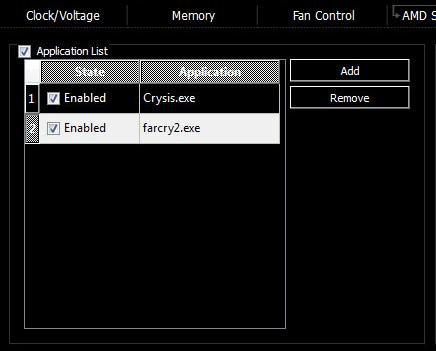
Na pierwszy rzut oka wydaje się to bardziej skomplikowane, niż Boost Turbo Intela, jednak programowe rozwiązanie AMD daje nam większe możliwości ingerencji w ustawienia pracy poszczególnych rdzeni, jak i pozwala korzystać z wyższych ustawień odblokowanego mnożnika. Ot, coś za coś ... Kręcący procesory raczej nie będą korzystać z tego rozwiązania, ale domowi „ekolodzy” znajdą tam sprzymierzeńca.




